Kaip perkelti grojaraštį iš iPhone į iTunes
Įvairios / / November 28, 2021
iPhone, Apple Inc. yra vienas iš inovatyviausių ir populiariausių pastarojo meto įrenginių. Kartu su iPod ir iPad, iPhone taip pat veikia kaip medijos grotuvas ir interneto klientas. Šiandien su daugiau nei 1,65 milijardo iOS vartotojų, iOS pasirodė esanti sunki konkurencija Android rinkoje. Grojaraščių perkėlimo iš iPhone, iPad ar iPod į iTunes kompiuteryje procedūra skiriasi priklausomai nuo operacinės sistemos. Jei norite tai padaryti, esate tinkamoje vietoje. Mes paaiškinome, kaip eksportuoti grojaraštį iš iPhone naudojant iTunes 11 ir 12. Taigi, toliau skaitykite toliau.
Galite atsisiųsti naujausią versiją iTunes iš App Store.

Turinys
- Kaip perkelti grojaraštį iš iPhone į iTunes
- Kaip įjungti neautomatinio muzikos ir vaizdo įrašų valdymo funkciją
- Kaip nukopijuoti grojaraštį į iPhone, iPad ar iPod
- Nukopijuokite grojaraščius į „iOS“ įrenginį naudodami „iTunes 12“.
- Nukopijuokite grojaraščius į „iOS“ įrenginį naudodami „iTunes 11“.
Kaip perkelti grojaraštį iš iPhone į iTunes
1. Prijunkite savo iOS įrenginį prie kompiuterio sistemos, naudodami jos kabelį.
2. Tada spustelėkite savo Įrenginys ant iTunes programa.
3. Pagal Įrenginiai skyrių, išplėskite parinktį pavadinimu Pasirinkimai.
4. Pasirink Grojaraštis norite nukopijuoti kompiuteryje.
5. Eikite į Failas meniu ir spustelėkite biblioteka, taip, kaip parodyta.
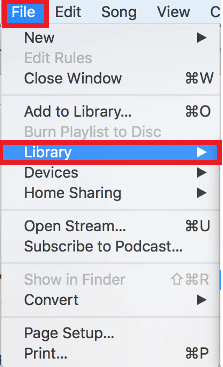
6. Dabar pasirinkite Eksportuoti grojaraštį… iš naujo pasirodžiusio meniu. Jūsų grojaraštis bus eksportuotas kaip a tekstinis failas.
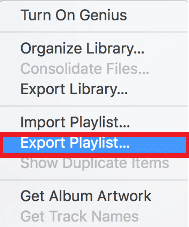
7. Štai duok a vardas prie eksportuotas failas ir pasirinkite Sutaupyti.
8. Grįžti į Failas >biblioteka, kaip ir anksčiau.

9. Spustelėkite Dainos.
10. Dabar spustelėkite Importuoti grojaraštį… kaip pavaizduota žemiau.
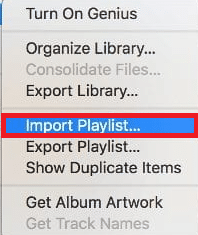
11. Galiausiai spustelėkite Eksportuotas tekstinis failas sukurtas 6 veiksme.
Taip galite sėkmingai eksportuoti grojaraščius iš iPhone į iTunes savo sistemoje.
Taip pat skaitykite:Kaip nukopijuoti grojaraščius į iPhone, iPad ar iPod
Kaip įjungti neautomatinio muzikos ir vaizdo įrašų valdymo funkciją
Norėdami kopijuoti grojaraščius į iPhone, iPad arba iPod, turite įjungti rankiniu būdu valdyti muziką ir vaizdo įrašus parinktis, kaip nurodyta toliau:
1. Prijunkite savo iPhone, iPad arba iPod prijungti prie kompiuterio naudodami laidą.
2. Tada spustelėkite savo Įrenginys. Jis rodomas kaip maža piktograma „iTunes“ pagrindinis ekranas.
3. Kitame ekrane spustelėkite parinktį pavadinimu Santrauka kairiojoje srityje.
Pastaba: Užtikrinti Sinchronizuoti muziką pirmas laukelis nepažymėtas.

4. Pagal Galimybės, pažymėkite pažymėtą langelį Rankiniu būdu tvarkykite muziką ir vaizdo įrašus, kaip parodyta paveikslėlyje žemiau.
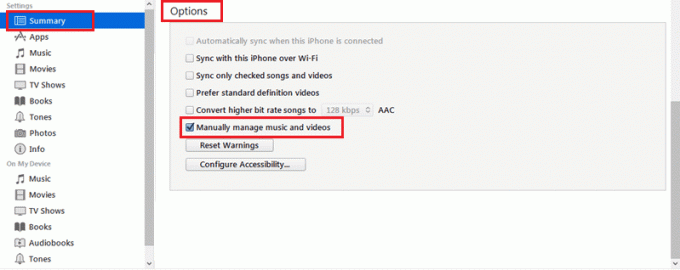
5. Galiausiai spustelėkite Taikyti kad išsaugotumėte šiuos pakeitimus.
Taip pat skaitykite: Pataisykite „iCloud“ nuotraukų, kurios nesinchronizuojamos su kompiuteriu
Kaip nukopijuoti grojaraštį į iPhone, iPad ar iPod
Nukopijuokite grojaraščius į „iOS“ įrenginį naudodami „iTunes 12“.
1 būdas: perkelkite pasirinktus grojaraščius
1. Prisijungti „iOS“ įrenginį prie kompiuterio naudodami jo kabelį.
2. Tada spustelėkite mažą Įrenginys piktogramą ant „iTunes 12“ pagrindinis ekranas.
3. Pagal Nustatymai, spustelėkite parinktį pavadinimu Muzika.
Pastaba: Įsitikinkite, kad Sinchronizuoti parinktis išjungta Visa muzikos biblioteka.
4. Čia pažymėkite langelį pavadinimu Pasirinkti grojaraščiai, atlikėjai, albumai ir žanrai.
5. Tada spustelėkite Taikyti, kaip paryškinta.

Pasirinkti grojaraščiai dabar bus nukopijuoti į jūsų iPhone, iPad arba iPod. Palaukite, kol failai bus perkelti, tada atjunkite įrenginį iš kompiuterio.
2 būdas: nuvilkite grojaraštį
1. Kištukas „iPhone“, „iPad“ ar „iPod“ prijunkite prie kompiuterio kartu pateiktą laidą.
2. Kairiojoje srityje spustelėkite Muzikos grojaraščiai. Iš čia, pasirinkti grojaraščius nukopijuoti.
3. Vilk ir numesk pasirinktus grojaraščius Įrenginiai stulpelis pasiekiamas kairiojoje srityje.
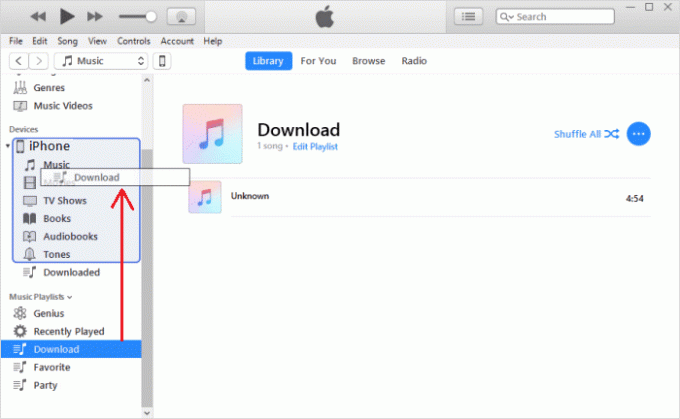
Nukopijuokite grojaraščius į „iOS“ įrenginį naudodami „iTunes 11“.
1. Prisijungti savo iOS įrenginį prie kompiuterio.
2. Dabar spustelėkite Raginimas mygtuką, kuris rodomas dešinėje ekrano pusėje.
3. Spustelėkite Pridėti prie… mygtuką. Kai spustelėsite tai, visas meniu turimas turinys bus rodomas dešinėje ekrano pusėje.
4. Vilk ir numesk grojaraštį į savo iPhone.
5. Galiausiai pasirinkite padaryta norėdami išsaugoti pakeitimus ir spustelėkite Sinchronizuoti. Minėti grojaraščiai bus nukopijuoti į jūsų įrenginį.
Rekomenduojamas:
- Pataisykite kompiuterį, kuris neatpažįsta „iPhone“.
- Ištaisykite „iPhone“ trūkstamą „App Store“.
- Pataisyti „Mac“ nepavyksta prisijungti prie „App Store“.
- Kodėl mano „Mac“ internetas staiga toks lėtas?
Tikimės, kad šis vadovas buvo naudingas ir jums tai pavyko eksportuoti arba perkelti grojaraštį iš iPhone į iTunes savo kompiuteryje taip pat nukopijuokite grojaraštį į iPhone naudodami iTunes. Išmeskite savo užklausas ar pasiūlymus toliau pateiktame komentarų skyriuje.



